Histogrammin määrittäminen
Voit säätää kuvan värisävyä kaaviolla (histogrammilla), jossa näytetään kirkkauden jakautuminen), ScanGearin (skanneriajurin) Kehittynyt tila (Advanced Mode) -välilehden  (Histogrammi) -valinnalla.
(Histogrammi) -valinnalla.
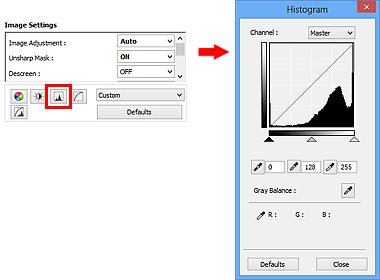
 Huomautus
Huomautus
- Palauta kaikki säätötoimet oletuksiin napsauttamalla nykyisessä ikkunassa Oletukset (Defaults).
Kanava
Jokainen kuvan piste on sekoitus punaista, vihreää ja sinistä eri suhteissa (liukusävy). Näitä värejä voi säätää yksittäin "kanavana".
- Pää- (Master)
- Säädä punaista, vihreätä ja sinistä yhdessä.
- Punainen (Red)
- Säädä punaista kanavaa.
- Vihreä (Green)
- Säädä vihreätä kanavaa.
- Sininen (Blue)
- Säädä sinistä kanavaa.
 Huomautus
Huomautus
- Kanava (Channel) -kohdassa näytetään vain Harmaasävy (Grayscale), kun Väritila (Color Mode) -asetukseksi on valittu Harmaasävy (Grayscale).
Histogrammien tulkitseminen
Voit nähdä tietyn alueen histogrammin kullekin Kanava (Channel) -asetukselle. Mitä korkeampi histogrammin huippukohta on, sitä enemmän tietoa on jakaantunut kyseiselle tasolle.
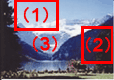
| (1) Kirkas alue | (2) Tumma alue | (3) Koko kuva |
 |
 |
 |
| Korostuksen puolelle on jakaantunut enemmän tietoa. | Varjon puolelle on jakaantunut enemmän tietoa. | Tieto on jakaantunut laajalti korostuksen ja varjon välillä. |
Histogrammien säätäminen (liukusäätimellä)
Valitse Kanava (Channel) ja määritä sitten varjoksi tai korostukseksi asetettava arvo siirtämällä  (mustan pisteen liukusäädin)- tai
(mustan pisteen liukusäädin)- tai  (valkoisen pisteen liukusäädin) -säädintä.
(valkoisen pisteen liukusäädin) -säädintä.

- Kaikki liukusäätimen
 (mustan pisteen liukusäädin) vasemmalla puolella olevat osat muuttuvat mustiksi (taso 0).
(mustan pisteen liukusäädin) vasemmalla puolella olevat osat muuttuvat mustiksi (taso 0). - Liukusäätimen
 (keskipisteen liukusäädin) kohdat muuttuvat täsmälleen mustan ja valkoisen pisteen keskialueen värisiksi.
(keskipisteen liukusäädin) kohdat muuttuvat täsmälleen mustan ja valkoisen pisteen keskialueen värisiksi. - Kaikki liukusäätimen
 (valkoisen pisteen liukusäädin) oikealla puolella olevat osat muuttuvat valkoisiksi (taso 255).
(valkoisen pisteen liukusäädin) oikealla puolella olevat osat muuttuvat valkoisiksi (taso 255).
Kun Kuvan säätö (Image Adjustment) -asetuksena on muu kuin Ei mitään (None), seuraavat säädöt suoritetaan automaattisesti.
Mustan ja valkoisen pisteen liukusäätimien siirtäminen
Säädä kirkkautta siirtämällä mustan tai valkoisen pisteen liukusäädintä.
Kuvat, joissa korostuksen puolelle on jakaantunut enemmän tietoa
Siirrä mustan pisteen liukusäädintä korostuksen puolta kohti.
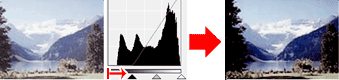
Kuvat, joissa varjon puolelle on jakaantunut enemmän tietoa
Siirrä valkoisen pisteen liukusäädintä varjon puolta kohti.
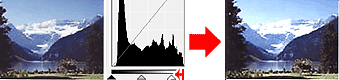
Kuvat, joissa tieto jakaantunut laajalti
Siirrä mustan pisteen liukusäädintä korostuksen puolta kohti ja valkoisen pisteen liukusäädintä varjon puolta kohti.
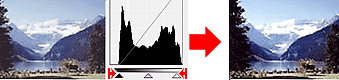
Keskipisteen liukusäätimen siirtäminen
Määritä taso, joka asetetaan sävyalueen keskipisteeksi, siirtämällä keskipisteen liukusäädintä.
Kuvat, joissa korostuksen puolelle on jakaantunut enemmän tietoa
Siirrä keskipisteen liukusäädintä korostuksen puolta kohti.
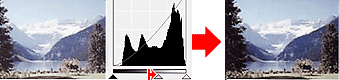
Kuvat, joissa varjon puolelle on jakaantunut enemmän tietoa
Siirrä keskipisteen liukusäädintä varjon puolta kohti.
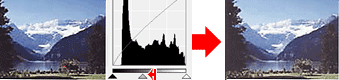
Histogrammien säätäminen (pipeteillä)
Kun valitset Kanava (Channel)-asetuksen ja napsautat mustapäistä pipettiä, keskikohdan pipettiä tai valkopäistä pipettiä, hiiren osoitin muuttuu esikatselukuvassa pipetiksi. Muuta asetusta napsauttamalla histogrammin alla näytettävää pipettiä.
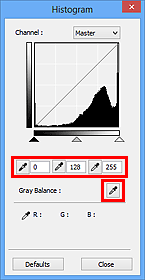
- Pipetillä
 (mustapäinen pipetti) napsautetusta kohdasta tulee tummin piste. Voit myös antaa arvon (0–245).
(mustapäinen pipetti) napsautetusta kohdasta tulee tummin piste. Voit myös antaa arvon (0–245). - Pipetillä
 (keskikohdan pipetti) napsautetusta kohdasta tulee sävyalueen keskipiste. Voit myös antaa arvon (5–250).
(keskikohdan pipetti) napsautetusta kohdasta tulee sävyalueen keskipiste. Voit myös antaa arvon (5–250). - Pipetillä
 (valkopäinen pipetti) napsautetusta kohdasta tulee kirkkain piste. Voit myös antaa arvon (10–255).
(valkopäinen pipetti) napsautetusta kohdasta tulee kirkkain piste. Voit myös antaa arvon (10–255). - Napsauta
 (pipetti) -kuvaketta kohdassa Harmaatasapaino (Gray Balance) ja napsauta aluetta, jonka värejä haluat säätää esikatselukuvassa.
(pipetti) -kuvaketta kohdassa Harmaatasapaino (Gray Balance) ja napsauta aluetta, jonka värejä haluat säätää esikatselukuvassa.
Napsautettu piste asetetaan akromaattiseksi väriviitearvoksi, ja kuvan loppuosa säädetään sen mukaan. Jos esimerkiksi lumi näyttää valokuvassa sinertävältä, säädä koko kuvaa ja tuota luonnolliset värit napsauttamalla sinertävää aluetta.

